Cara DM di Twitter Android Panduan Lengkap
Menemukan Akun Twitter yang Diinginkan

Nge-DM seseorang di Twitter? Gampang banget kok! Tapi sebelum bisa kirim pesan, kamu harus nemuin akun Twitter orang tersebut dulu. Artikel ini bakal ngasih kamu panduan lengkap cara menemukan akun Twitter di aplikasi Android, mulai dari pencarian sederhana sampai trik jitu kalau akunnya susah ditemukan.
Mencari Akun Berdasarkan Nama Pengguna atau Nama Profil
Cara paling umum dan efektif untuk menemukan akun Twitter adalah dengan menggunakan nama pengguna (username) atau nama profil (display name) orang tersebut. Kedua informasi ini biasanya unik dan mudah diingat. Proses pencariannya simpel banget:
- Buka aplikasi Twitter di Android kamu.
- Di bagian atas layar, kamu akan menemukan kolom pencarian (biasanya ada ikon kaca pembesar).
- Ketik nama pengguna (@username) atau nama profil orang yang ingin kamu temukan di kolom pencarian tersebut.
- Twitter akan menampilkan daftar hasil pencarian yang relevan. Pilih akun yang tepat.
Misalnya, kamu ingin mencari akun @IDNTimes, maka ketik saja “@IDNTimes” di kolom pencarian. Akun resmi IDN Times akan muncul di hasil pencarian teratas.
Menggunakan Fitur Pencarian Lanjutan Twitter
Kalau pencarian sederhana nggak berhasil, coba gunakan fitur pencarian lanjutan. Fitur ini memungkinkan pencarian yang lebih spesifik dan akurat. Meskipun Twitter tidak memiliki fitur pencarian lanjutan yang super detail seperti mesin pencari Google, kamu bisa memanfaatkan beberapa trik.
- Kata kunci spesifik: Jangan hanya memasukkan nama, tapi coba tambahkan kata kunci lain yang relevan dengan profil orang tersebut, misalnya profesi, lokasi, atau minat.
- Menggunakan tanda kutip (” “): Untuk mencari frasa persis, gunakan tanda kutip. Misalnya, jika kamu mencari akun dengan nama “John Doe Jakarta”, ketikkan “John Doe Jakarta” di kolom pencarian. Ini akan menyaring hasil pencarian yang lebih akurat.
- Mencari dengan operator boolean (AND, OR, NOT): Meskipun tidak sekompleks Google, kamu bisa menggabungkan kata kunci dengan operator AND atau OR untuk mempersempit atau memperluas pencarian. Misalnya, “desainer grafis AND Jakarta” akan menampilkan akun yang berisi kedua kata kunci tersebut.
Dengan menggunakan kombinasi kata kunci dan operator, kamu bisa meningkatkan peluang menemukan akun yang tepat.
Mengatasi Masalah Saat Mencari Akun dan Solusi
Kadang, proses pencarian akun Twitter bisa mengalami kendala. Berikut beberapa masalah umum dan solusinya:
| Masalah | Solusi |
|---|---|
| Akun tidak ditemukan | Pastikan ejaan nama pengguna atau nama profil sudah benar. Coba cari dengan berbagai variasi ejaan atau kata kunci. Periksa apakah akun tersebut masih aktif. |
| Terlalu banyak hasil pencarian | Persempit pencarian dengan menambahkan kata kunci spesifik atau menggunakan tanda kutip untuk frasa yang tepat. |
| Aplikasi Twitter bermasalah | Coba tutup dan buka kembali aplikasi Twitter, atau periksa koneksi internet kamu. Jika masalah berlanjut, pertimbangkan untuk memperbarui aplikasi Twitter ke versi terbaru. |
Jika Akun yang Dicari Tidak Ditemukan
Jika setelah mencoba berbagai cara, akun yang kamu cari masih belum ditemukan, ada beberapa kemungkinan: akun tersebut mungkin telah dihapus, diblokir, atau nama pengguna/profilnya telah berubah. Kamu bisa mencoba mencari informasi lebih lanjut melalui platform lain atau meminta bantuan teman-teman yang mungkin mengenal orang tersebut.
Membuka Kotak Pesan Langsung (DM)
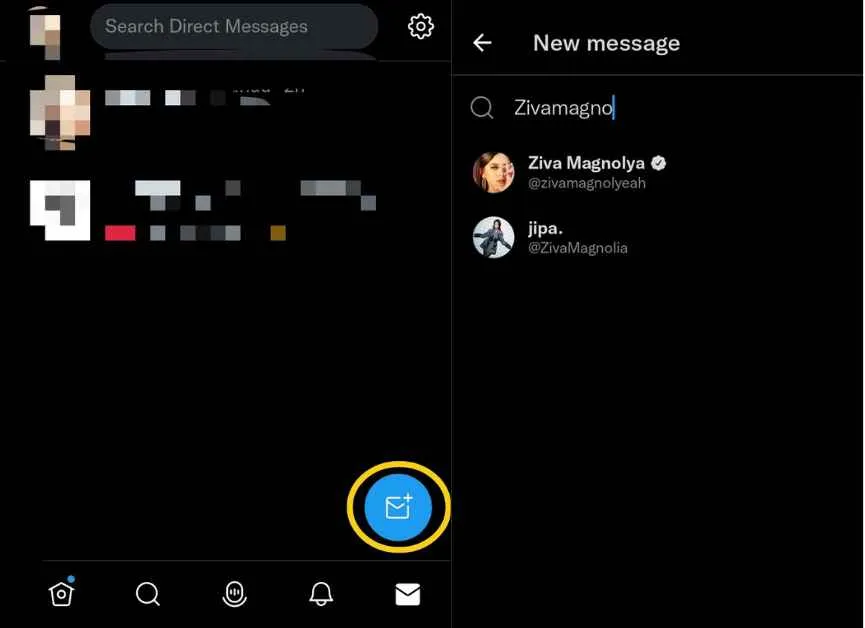
Ngobrol asyik bareng teman Twittermu? Pastinya butuh akses cepat ke kotak pesan langsung (DM), kan? Gak ribet kok! Artikel ini bakal ngajak kamu menjelajahi cara mudah membuka DM di Twitter Android, mulai dari beranda sampai langsung ke profil pengguna. Kita juga bakal bahas perbedaan antarmuka DM di berbagai versi aplikasi dan cara mengatasi kendala akses DM. Siap-siap, ya!
Mengakses Kotak Pesan Langsung (DM) dari Beranda Twitter
Cara paling umum adalah langsung dari beranda Twitter. Biasanya, ikon DM terletak di bagian atas layar, biasanya di sebelah kanan atau kiri kolom pencarian. Cukup ketuk ikon tersebut, dan kamu akan langsung diarahkan ke kotak masuk DM.
Membuka DM dari Profil Pengguna
Mau langsung nge-DM seseorang tanpa ribet buka kotak masuk dulu? Gampang banget! Buka profil pengguna yang ingin kamu hubungi. Cari ikon pesan langsung (biasanya ikon pesawat kertas) yang terletak di bagian atas profil, di dekat tombol “Follow”. Ketuk ikon tersebut, dan mulailah percakapan!
Langkah-langkah Membuka DM: Panduan Visual
Berikut langkah-langkah visual untuk membuka DM, baik dari beranda maupun profil pengguna. Bayangkan saja tampilannya seperti ini:
| Langkah | Deskripsi | Gambar Ilustrasi | Catatan |
|---|---|---|---|
| 1. Buka Aplikasi Twitter | Pastikan kamu sudah login ke akun Twittermu. | Ilustrasi tampilan awal aplikasi Twitter dengan ikon berbagai menu. | Pastikan koneksi internet stabil. |
| 2. Akses Beranda/Profil | Pilih apakah akan membuka DM dari beranda atau langsung dari profil pengguna. | Ilustrasi beranda Twitter dengan beberapa tweet dan ikon DM, serta ilustrasi profil pengguna dengan ikon DM. | Ikon DM biasanya berbentuk ikon pesawat kertas. |
| 3. Ketuk Ikon DM | Temukan dan ketuk ikon DM yang ada di beranda (biasanya di bagian atas) atau di profil pengguna (dekat tombol “Follow”). | Ilustrasi close-up ikon DM yang ditunjuk dengan panah. | Ikon DM mungkin sedikit berbeda tergantung versi aplikasi. |
| 4. Masuk ke Kotak Masuk DM | Kamu akan diarahkan ke kotak masuk DM tempat kamu bisa melihat dan memulai percakapan. | Ilustrasi kotak masuk DM dengan beberapa pesan. | Jika ada pesan baru, akan ada notifikasi. |
Perbedaan Antarmuka DM pada Berbagai Versi Aplikasi Twitter Android
Antarmuka DM mungkin sedikit berbeda tergantung versi aplikasi Twitter yang kamu gunakan. Versi terbaru cenderung lebih minimalis dan mudah dinavigasi. Namun, fungsi dasarnya tetap sama: mengirim dan menerima pesan. Perbedaannya mungkin terletak pada tata letak ikon, warna, dan beberapa fitur tambahan. Tapi, tenang saja, intinya tetap sama!
Mengatasi Kendala Akses Kotak DM
Ada beberapa hal yang bisa menyebabkan kendala akses DM. Pertama, pastikan koneksi internetmu stabil. Kedua, pastikan kamu sudah login ke akun Twitter. Ketiga, coba perbarui aplikasi Twitter ke versi terbaru. Jika masalah masih berlanjut, coba restart ponselmu atau hubungi dukungan Twitter untuk bantuan lebih lanjut.
Mengirim Pesan Langsung (DM) di Twitter Android
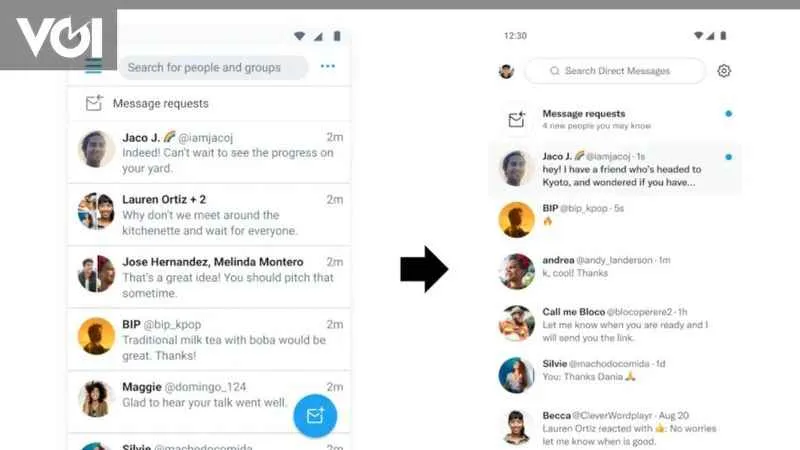
Twitter nggak cuma soal nge-tweet aja, lho! Fitur Direct Message (DM) buka peluang buat komunikasi personal yang lebih intens dengan follower, teman, atau siapapun yang kamu ikuti. Nah, buat kamu yang masih bingung cara kirim DM di Twitter Android, yuk, kita bahas langkah-langkahnya dengan detail!
Langkah-langkah Mengirim DM di Twitter Android
Mengirim DM di Twitter Android super gampang kok! Ikuti langkah-langkah berikut ini, dan kamu bisa langsung berbalas pesan dengan siapapun yang kamu mau.
- Buka aplikasi Twitter di HP Android kamu.
- Cari profil orang yang ingin kamu kirimi DM. Kamu bisa mencarinya lewat kolom pencarian atau langsung mengunjungi profilnya.
- Setelah menemukan profilnya, klik ikon pesawat kertas kecil yang biasanya terletak di bagian atas profil, tepat di sebelah kanan tombol “Follow”.
- Ketik pesan yang ingin kamu sampaikan di kolom teks yang tersedia. Jangan lupa untuk mengecek lagi sebelum mengirim, ya!
- Klik tombol “Kirim” untuk mengirimkan pesan DM kamu.
Contoh Pesan DM yang Sopan dan Efektif
Pesan DM yang efektif nggak cuma menyampaikan informasi, tapi juga harus sopan dan mudah dipahami. Berikut contohnya:
Contoh 1 (untuk pertanyaan): “Hai [Nama pengguna], saya tertarik dengan [Topik]. Apakah Anda bisa memberikan informasi lebih lanjut mengenai [Pertanyaan spesifik]?”
Contoh 2 (untuk ucapan terima kasih): “Hai [Nama pengguna], terima kasih banyak atas [Informasi/bantuan yang diberikan]. Saya sangat menghargai bantuan Anda.”
Contoh 3 (untuk kolaborasi): “Hai [Nama pengguna], saya [Nama kamu], dari [Akun/Organisasi kamu]. Saya ingin berkolaborasi dengan Anda dalam [Proyek/Kegiatan]. Apakah Anda tertarik untuk membahasnya lebih lanjut?”
Ingat, selalu sesuaikan pesan DM kamu dengan konteks dan orang yang kamu ajak berkomunikasi.
Menambahkan Gambar atau Media Lain ke dalam Pesan DM
Mau kirim DM yang lebih menarik? Kamu bisa menambahkan gambar atau media lain, seperti GIF atau video, untuk membuat pesanmu lebih hidup. Berikut caranya:
- Saat menulis pesan DM, cari ikon “+” atau ikon klip kertas kecil yang biasanya terletak di sebelah kiri kolom teks.
- Pilih media yang ingin kamu tambahkan, baik itu gambar, GIF, atau video dari galeri HP kamu.
- Setelah memilih, media tersebut akan terlampir pada pesan DM kamu. Jangan lupa untuk mengecek ukuran file agar proses pengiriman berjalan lancar.
- Klik tombol “Kirim” untuk mengirimkan pesan DM beserta lampiran medianya.
Kesalahan Umum Saat Mengirim DM dan Cara Mengatasinya
Ada beberapa kesalahan umum yang sering terjadi saat mengirim DM. Ketahui dan hindari agar komunikasi tetap lancar!
- Pesan tidak terkirim: Periksa koneksi internet kamu. Jika masih bermasalah, coba restart aplikasi Twitter atau HP kamu.
- Pesan terkirim ke orang yang salah: Pastikan kamu sudah memilih penerima yang tepat sebelum mengirim pesan.
- Pesan terlalu panjang atau tidak jelas: Usahakan pesan kamu singkat, padat, dan mudah dipahami. Gunakan poin-poin agar lebih efektif.
- Menghujat atau mengirimkan pesan yang tidak pantas: Hindari hal ini karena dapat berakibat akun kamu diblokir.
Etika Berkirim Pesan DM di Twitter
Meskipun DM bersifat pribadi, tetap penting untuk menjaga etika agar komunikasi tetap nyaman dan profesional. Berikut beberapa hal yang perlu diperhatikan:
- Jangan mengirim pesan yang tidak diinginkan atau spam.
- Hormati privasi penerima. Jangan menyebarkan isi DM tanpa izin.
- Bersikap sopan dan santun dalam setiap pesan.
- Responsif terhadap pesan yang kamu terima.
Mengelola Pesan Langsung (DM) di Twitter Android
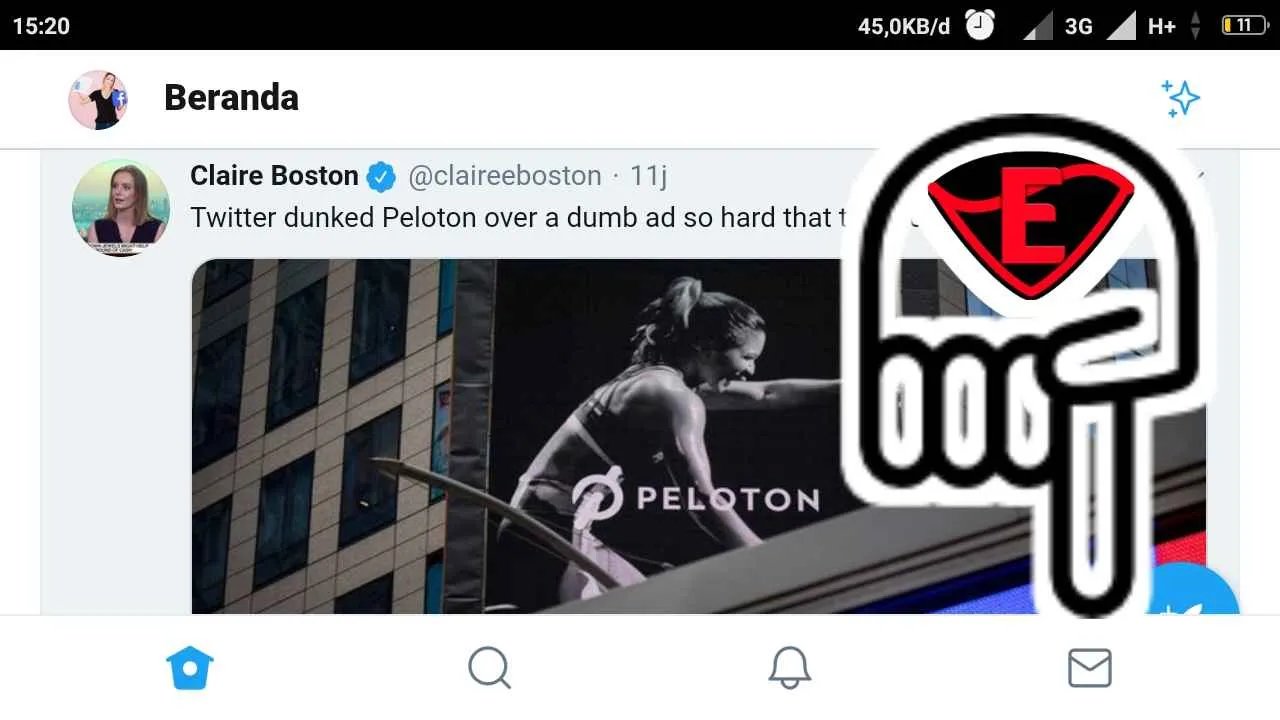
Twitter nggak cuma soal nge-tweet aja, gengs! Interaksi langsung sama follower atau sesama pengguna juga penting banget, lewat fitur Direct Message atau DM. Nah, biar kamu makin jago main Twitter, yuk kita bahas cara mengelola DM di aplikasi Android-mu. Dari membalas pesan sampai memblokir pengguna yang nggak diinginkan, semua akan dijelasin di sini!
Membalas Pesan DM
Ngebalas DM di Twitter Android gampang banget, kok! Cukup buka aplikasi Twitter, masuk ke tab pesan, pilih percakapan yang ingin kamu balas, lalu ketik pesanmu di kolom balasan yang tersedia. Setelah selesai, klik tombol kirim (biasanya ikon pesawat kertas). Simpel, kan?
Menghapus Pesan DM
Salah kirim DM atau ada pesan yang nggak mau kamu simpan? Tenang, menghapusnya juga mudah. Buka percakapan DM yang ingin dihapus, tekan lama pesan yang ingin dihapus, lalu pilih opsi “Hapus”. Ingat, menghapus pesan hanya akan menghapusnya dari sisi kamu, bukan dari sisi penerima.
Memblokir Pengguna agar Tidak Dapat Mengirim DM
Ketemu pengguna yang DM-nya bikin nggak nyaman? Fitur blokir bisa jadi solusi. Caranya, buka profil pengguna tersebut, lalu cari opsi “Blokir”. Setelah diblokir, pengguna tersebut nggak akan bisa lagi mengirim DM kepadamu. Langkah ini efektif untuk menjaga privasi dan kenyamananmu di Twitter.
Mematikan Notifikasi DM
Kadang, notifikasi DM yang berdatangan terus-menerus bisa mengganggu. Untungnya, kamu bisa mematikan notifikasi DM. Buka pengaturan Twitter, cari bagian notifikasi, lalu atur pengaturan notifikasi DM sesuai keinginanmu. Kamu bisa memilih untuk mematikan notifikasi DM sepenuhnya atau hanya mematikan notifikasi untuk beberapa pengguna tertentu.
Fitur Manajemen DM di Twitter Android
Fitur manajemen DM di Twitter Android dirancang untuk memberikan kontrol penuh atas interaksi pesan langsungmu. Berikut beberapa fitur utamanya:
- Balas Pesan: Memungkinkan kamu untuk membalas pesan yang diterima.
- Hapus Pesan: Menghapus pesan dari sisi kamu sendiri.
- Blokir Pengguna: Mencegah pengguna tertentu mengirim DM kepadamu.
- Matikan Notifikasi: Mengontrol notifikasi DM yang masuk, baik seluruhnya maupun untuk pengguna tertentu.
- Laporan Spam: Memungkinkan kamu untuk melaporkan pesan yang dianggap spam atau melanggar aturan Twitter.
- Arsipkan Percakapan: Menyimpan percakapan DM ke dalam arsip, sehingga mudah dicari kembali.
Mengatasi Masalah Umum

Nah, setelah lancar mengirim DM, pasti ada kalanya kamu mengalami kendala, kan? Tenang, masalah umum saat mengirim DM di Twitter Android sebenarnya bisa diatasi kok. Dari mulai koneksi internet yang bermasalah hingga aplikasi yang error, kita bahas tuntas solusinya di sini!
Berikut beberapa masalah umum dan cara mengatasinya, jadi kamu nggak perlu panik lagi kalau tiba-tiba DM nggak terkirim.
Masalah Koneksi Internet
Koneksi internet yang buruk atau tidak stabil adalah biang keladi utama masalah mengirim DM. Bayangkan, kamu lagi asyik ngobrol tiba-tiba pesanmu menggantung di tengah jalan. Nggak enak banget, ya? Untuk mengatasi hal ini, pastikan kamu terhubung ke jaringan internet yang stabil, baik Wi-Fi atau data seluler. Coba cek kecepatan internetmu, mungkin perlu restart router atau menghubungi provider internetmu.
DM Tidak Terkirim
DM yang nggak kunjung terkirim bisa disebabkan beberapa hal, mulai dari masalah koneksi hingga bug di aplikasi. Berikut beberapa langkah yang bisa kamu coba:
- Periksa koneksi internet. Pastikan kamu terhubung ke internet yang stabil.
- Tutup dan buka kembali aplikasi Twitter. Kadang aplikasi perlu refresh agar bekerja optimal.
- Restart HP kamu. Langkah sederhana ini seringkali efektif untuk mengatasi berbagai masalah aplikasi.
- Periksa ruang penyimpanan HP. Jika memori penuh, aplikasi mungkin mengalami kendala.
- Update aplikasi Twitter ke versi terbaru. Update biasanya berisi perbaikan bug dan peningkatan performa.
Melaporkan Spam atau Pesan Tidak Pantas
Ketemu DM yang nggak enak dibaca? Jangan ragu untuk laporkan! Twitter menyediakan fitur untuk melaporkan spam atau pesan yang tidak pantas. Berikut langkah-langkahnya:
- Buka DM yang ingin dilaporkan.
- Cari ikon tiga titik vertikal (biasanya di pojok kanan atas DM).
- Pilih opsi “Laporkan” atau sejenisnya (tergantung versi aplikasi).
- Ikuti petunjuk selanjutnya untuk melaporkan pesan tersebut.
Aplikasi Twitter Mengalami Error
Kadang aplikasi Twitter sendiri yang bermasalah, sehingga menyebabkan DM tidak bisa terkirim. Jangan panik, coba beberapa langkah berikut:
- Pastikan aplikasi Twitter sudah diperbarui ke versi terbaru.
- Hapus cache dan data aplikasi Twitter. Cara ini bisa membantu mengatasi masalah pada aplikasi.
- Instal ulang aplikasi Twitter. Jika langkah sebelumnya tidak berhasil, coba instal ulang aplikasi.
- Jika masih error, coba hubungi tim support Twitter untuk mendapatkan bantuan lebih lanjut.
Langkah menghapus cache dan data aplikasi Twitter: Buka Pengaturan HP > Aplikasi > Temukan aplikasi Twitter > Penyimpanan > Hapus Cache & Hapus Data. Setelah itu, buka kembali aplikasi Twitter.
Langkah instal ulang aplikasi Twitter: Uninstall aplikasi Twitter, lalu download dan instal kembali dari Google Play Store. Pastikan kamu login kembali dengan akun Twitter kamu.
Akhir Kata

Nah, sekarang kamu udah jadi master DM di Twitter Android! Gak ada lagi deh yang namanya bingung mau ngirim pesan ke siapa atau gimana caranya. Dengan panduan lengkap ini, berkomunikasi di Twitter jadi lebih mudah dan menyenangkan. Yuk, maksimalkan fitur DM untuk memperluas pertemanan dan koneksi kamu!


What's Your Reaction?
-
0
 Like
Like -
0
 Dislike
Dislike -
0
 Funny
Funny -
0
 Angry
Angry -
0
 Sad
Sad -
0
 Wow
Wow





